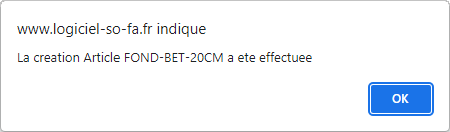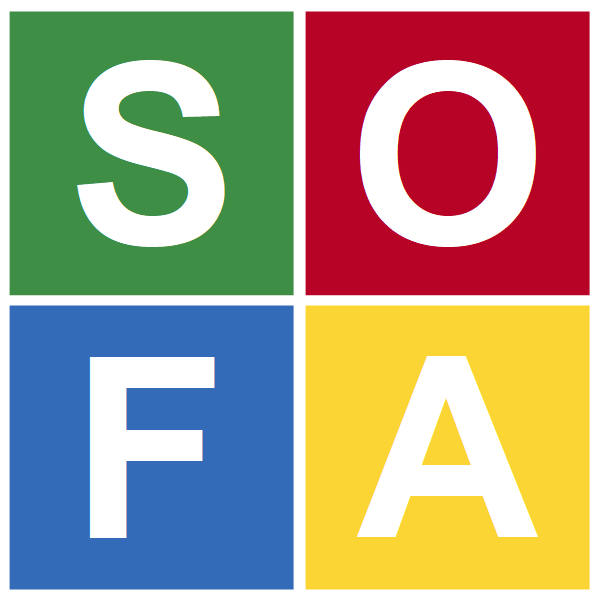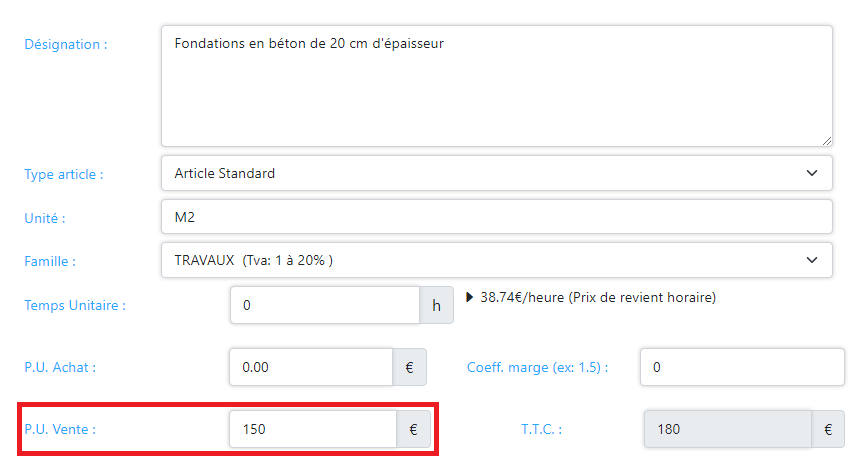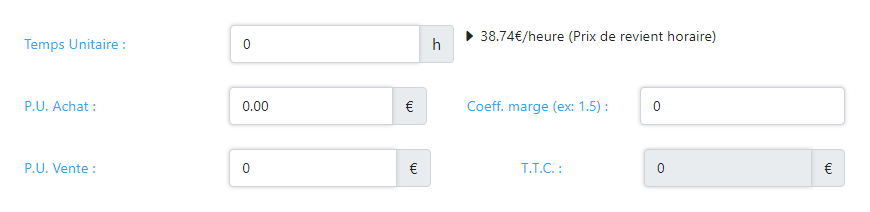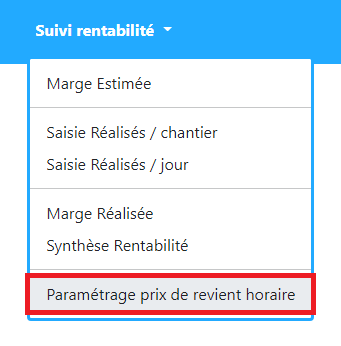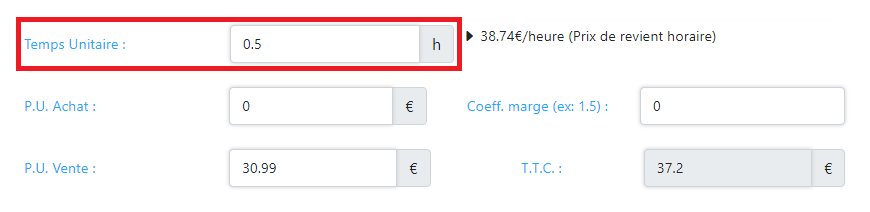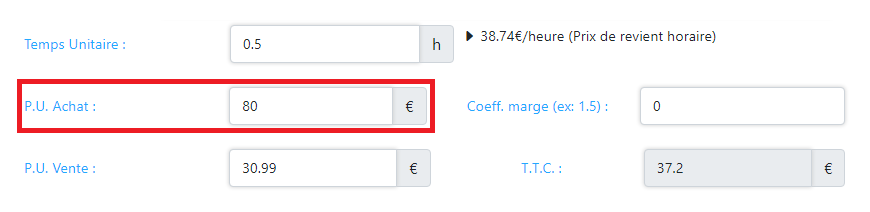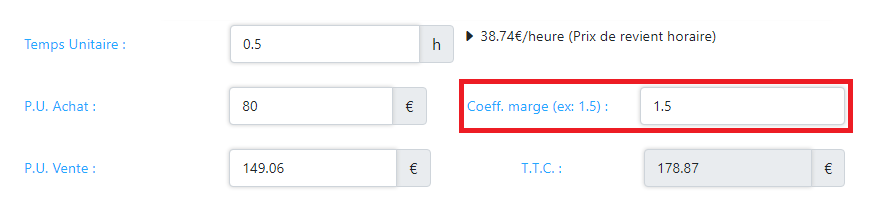Créer un nouvel article
La création d'articles est nécessaire avant toute création de devis ou de facture.
-
Aller dans le menu .
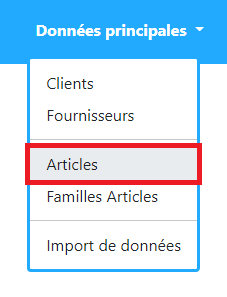 La liste des articles s'ouvre.
La liste des articles s'ouvre.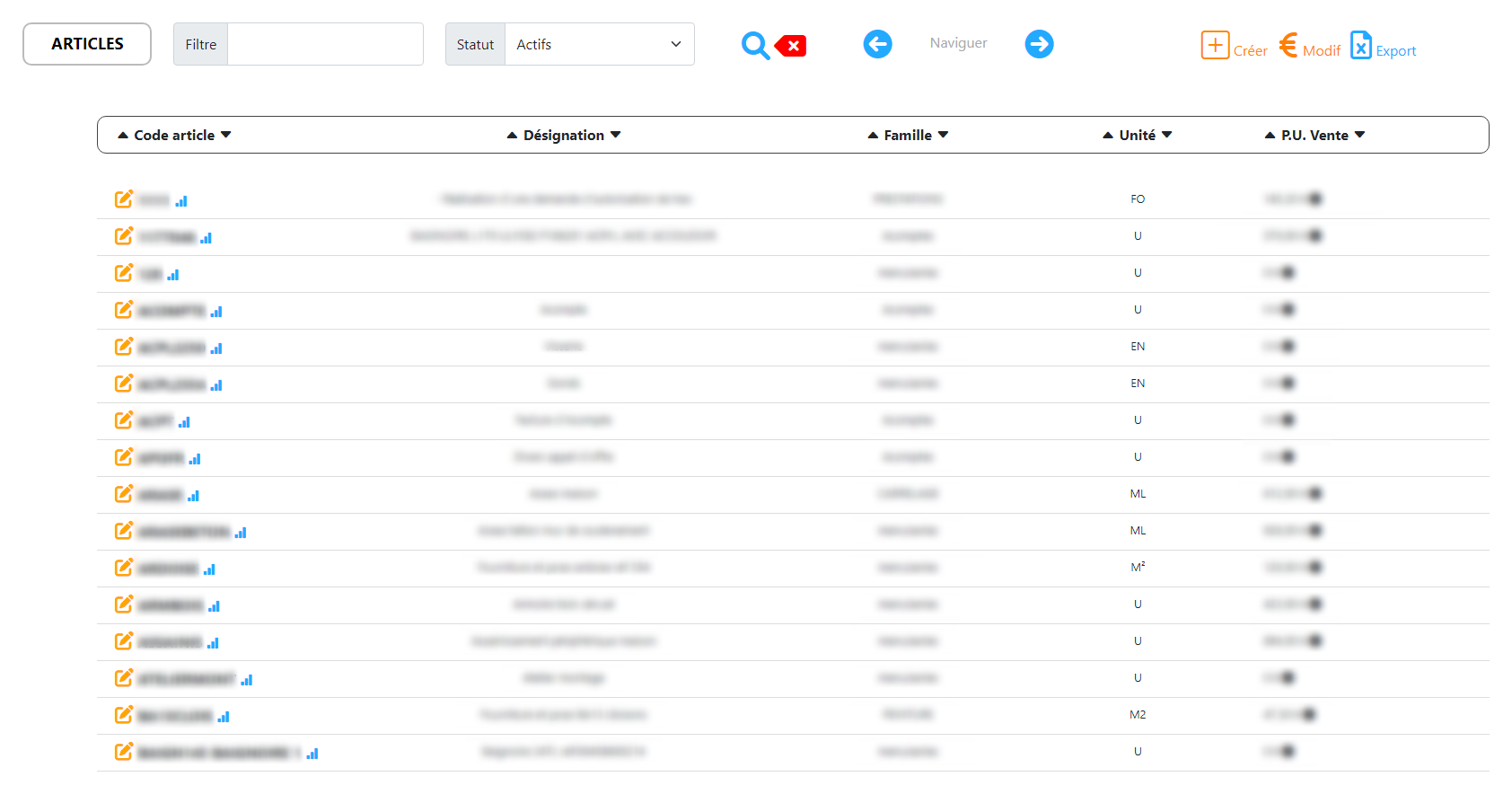
-
En haut à droite, cliquer sur
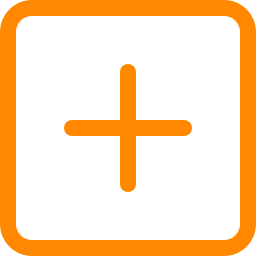 Créer.
La fenêtre de création d'articles s'ouvre.
Créer.
La fenêtre de création d'articles s'ouvre.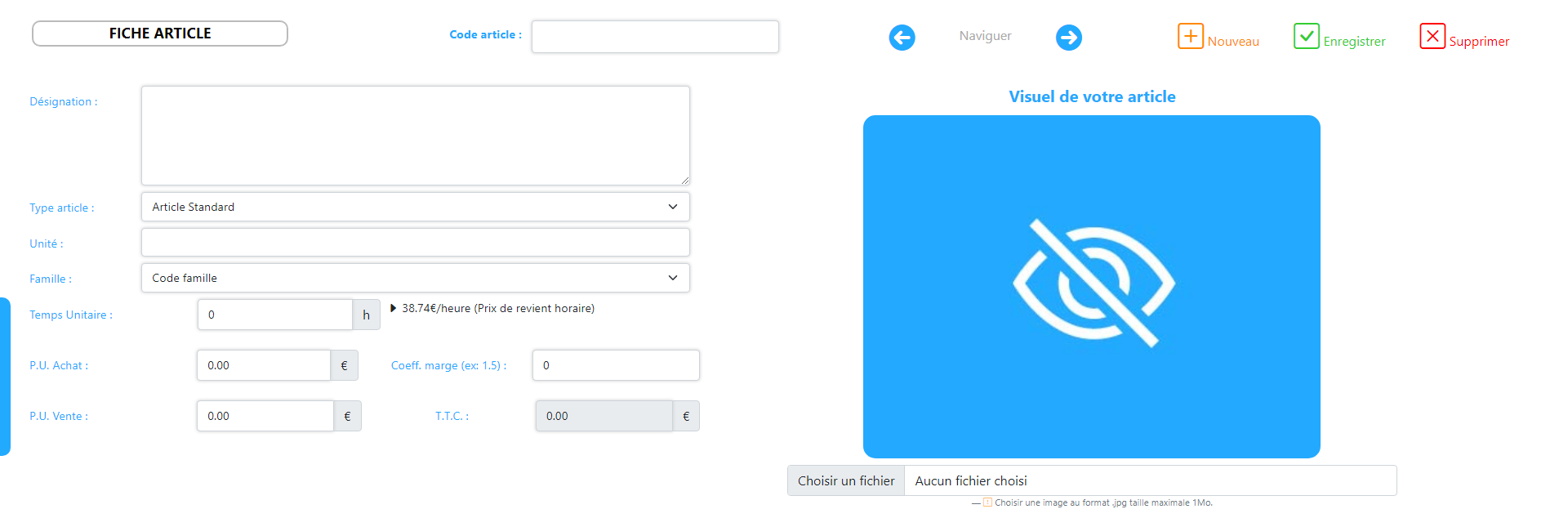
-
Saisir un Code Article (chiffres, lettres majuscules et tirets (- et _)
uniquement, 20 caractères max.).
 Ce code est l'identification de l'article. Il est recommandé de les structurer au mieux pour une meilleure efficacité.
Ce code est l'identification de l'article. Il est recommandé de les structurer au mieux pour une meilleure efficacité.Figure 1. Exemple de codes structurés 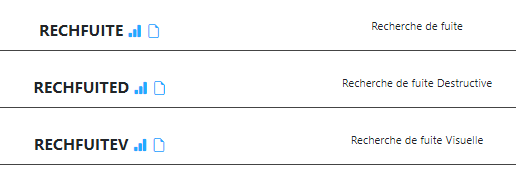
-
Saisir le descriptif de l'article dans le champ Désignation.
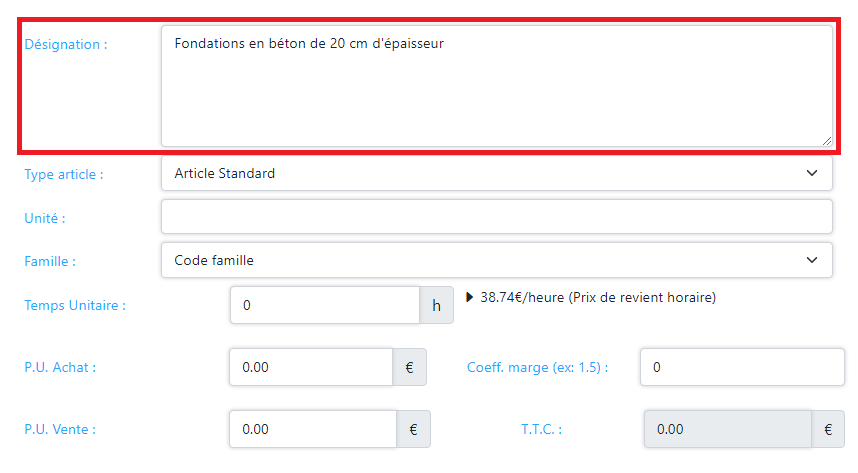
-
Préciser l'unité de l'article (5 caractères max.), par exemple M (mètre), M² (mètre
carré), ML (mètre linéaire), L (litre), H (heures)...
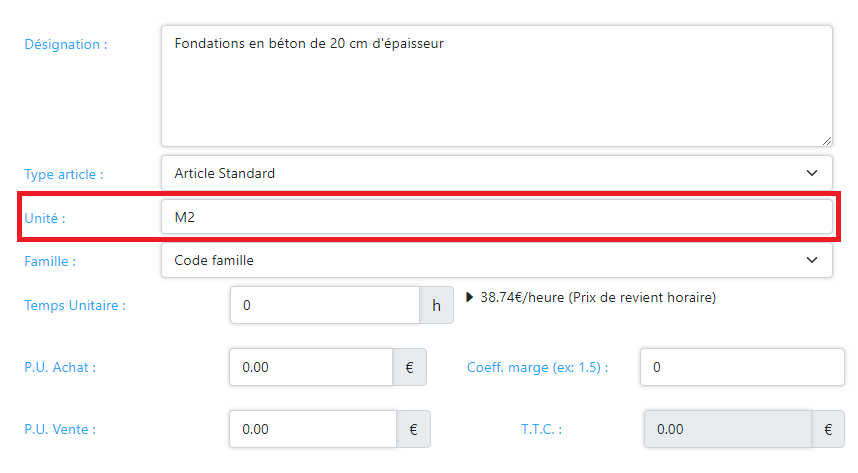
-
Sélectionner la famille de l'article
dans la liste déroulante Famille.
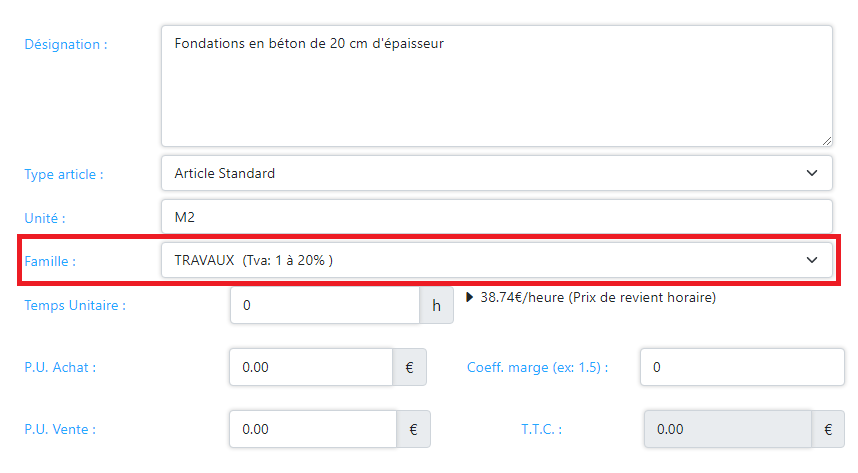
-
Préciser le prix d'achat et le prix de vente de l'article. Le prix de vente
peut être soit fixé, soit calculé.
-
Si besoin, ajouter une image d'illustration à l'article.
-
Cliquer sur le bouton
 .
.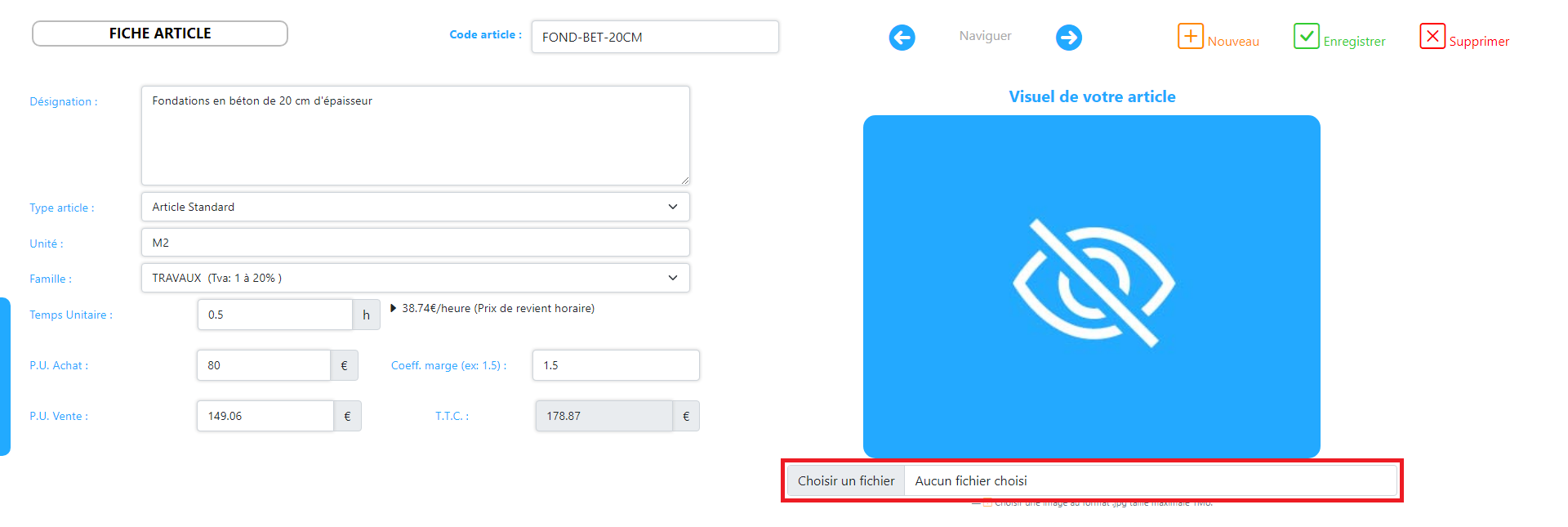
- Sélectionner l'image souhaitée (format JPG uniquement, 1 Mo max.).
-
Cliquer sur le bouton
-
En haut à droite, cliquer sur
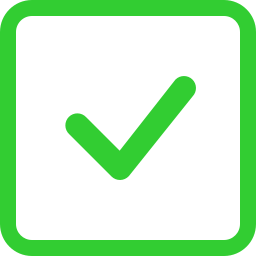 Enregistrer.
Enregistrer.